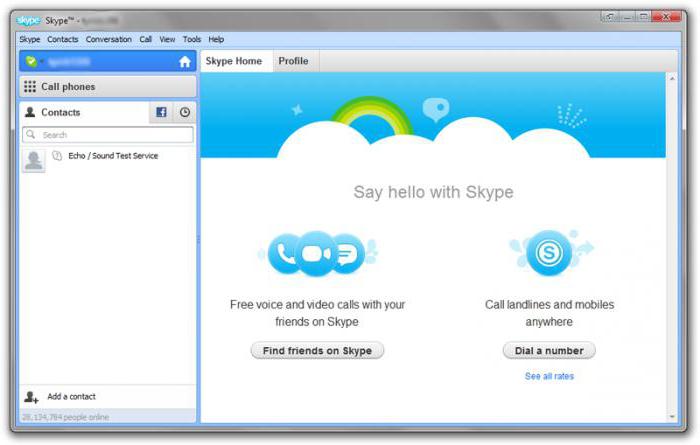Како послати датотеке преко Скипе-а: кратка упутства
Скипе је постао интегрални део животаИнтернет корисници. То се лако може објаснити, јер са овим малим програмом можете без икаквих проблема комуницирати са рођацима, пријатељима, познаницима, запосленима, чак и кад сте веома далеко од њих. "Скипе" је једноставно неопходан за оне који желе да деле вести са најдражима. Често се дешава да не треба само ћаскати, већ и слати пријатеље фотографије, видео записе или друге датотеке. Тамо се поставља питање: како послати датотеке преко Скипе-а.

Како послати датотеке преко Скипе-а: корак по корак инструкција
- Пријавите се за Скипе-амогућност преноса датотека било које врсте кроз овај програм. Ако сте већ били регистровани, само се пријавите на свој профил уносећи свој логин и лозинку. Треба запамтити да слање датотека путем Скипе-а је могуће само између регистрованих корисника.
- Чим се ваш профил преузима (листу контаката), можете започети слање жељене датотеке. Изаберите између контаката корисника коме желите да пошаљете датотеке преко Скипе-а. Запамтите да мора бити "онлајн" да би могао потврдити захтев за прихватање. Двапут кликните на његово име помоћу левог дугмета миша.
- Прималац мора бити у тренутку слања мултимедије или друге датотеке у близини рачунара. Због тога је све погодније да га упозорите унапред.
- Запамтите да док се датотека преузима, рачунар се не може искључити.
- Када одаберете жељени контакт, у програму се отвара посебан прозор поруке.

- Кликом на "+" у отвореном прозору, видећетесписак могућих радњи. Међу њима можете лако наћи "Пошаљи датотеку". Након што изаберете путању до документа који желите послати и кликнути на њега помоћу левог дугмета миша, морате кликнути на "Ок". Чим се ваш саговорник сложи да прихвати слику или видео запис, почетиће да се преузима на његов рачунар. Посебна трака индикатора ће вам рећи колико је пре пуног оптерећења.
- Честитам, ваш фајл је успешно послат!

Слање датотеке током позива
Интересантно, Скипе програм дозвољаваслање докумената, фотографија и видео датотека не само кроз дијалог. Ако сте заинтересовани за слање фајлова путем Скипе током гласовног, видео позива или видео ћаскања, следећа упутства су за вас:
- Позовите особу којој желите пренијети датотеке.
- Кликните на "+" и изаберите жељену акцију. У отвореном прозору изаберите датотеке (групу датотека) које желите пренети и кликните на "ОК".
- Ако желите да погледате траку индикатора током позива, кликните на дијалошки оквир.
- На исти начин, такође можете прихватити датотеку притиском на дугме "Сачувај" током гласовног или видео позива.
Шта требате знати ако желите послати датотеку преко Скипе-а?
Главна предност коришћења програмаСкипе је чињеница да можете без икаквих проблема и довољно брзо пренијети било који број датотека чак и велику величину. Често се дешава да приликом преноса слика или докумената завршава Интернет веза. Али не би требало да бринете о томе, јер ако знате како исправно да шаљете датотеке преко Скипе-а, саговорник ће их нужно примити када се веза са Интернетом настави. Да би заштитио корисничке податке, Скипе шифрира све послате документе и слике.
Шта је Скипе боље од е-поште приликом слања докумената и слика?
Захваљујући Скипе-у, можете брзо и лаколако је послати веома велике датотеке, односно не постоји ограничење величине, јер се то дешава у е-маилу. Поред тога, Скипе не користи Интернет сервис за пренос, што пренос чини скоро тренутним.
</ п>